Hvad er TBL-filer og hvordan man åbner .tbl-filer på Windows 10
Miscellanea / / August 04, 2021
Annoncer
Hvis du har arbejdet meget med data, har du muligvis stødt på filtypen .tbl mindst en gang i din levetid. Selv for normale brugere kunne du have hørt denne udvidelse et eller andet sted. Generelt kan du ikke åbne .tbl-filer på Windows 10, da det vises som en ukendt filtype. Men hvis du har den rigtige slags software, så er det let at åbne og redigere disse filer.
TBL-filen eller tabelfilen indeholder generiske tabeldata, som andre databehandlingsfiler kan læse og behandle. Så hvis du spekulerer på, hvordan du kan åbne en .tbl fil på din Windows-pc, skal du ikke bekymre dig. Fordi i denne artikel skal vi forklare, hvordan du kan åbne en .tbl fil på din pc.
Som tidligere nævnt er TBL-filer generiske tabeldatafiler. Normalt fungerer disse filer som input til ethvert program, der kan behandle dataene og give meningsfuld fuld output. Dybest set er en TBL-fil en CSV-fil. En CSV-fil indeholder komma-adskilte værdier. Konceptet bag disse filformater er at oprette et sæt værdier og adskille dem ved hjælp af kommaer.
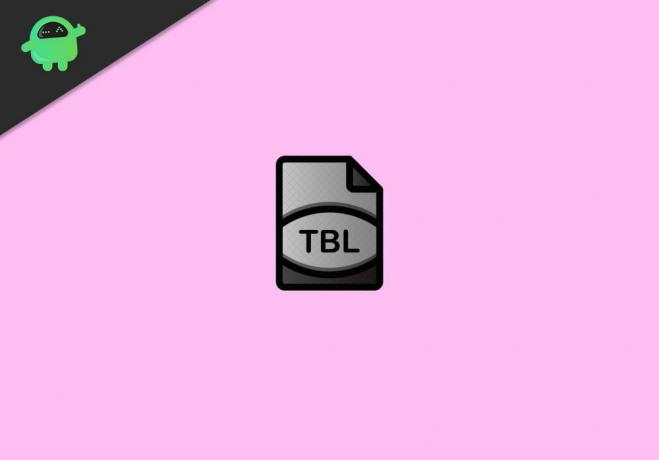
Annoncer
Indholdsfortegnelse
-
1 Hvad er TBL-filer og hvordan man åbner .tbl-filer på Windows 10
- 1.1 Metode 1: Åbn ved hjælp af notesblok:
- 1.2 Metode 2: Excel
- 1.3 Andre programmer
- 2 Konklusion
Hvad er TBL-filer og hvordan man åbner .tbl-filer på Windows 10
TBL-filer kan åbnes i forskellige programmer. Nogle af dem er så enkle som Notesblok, mens nogle er komplicerede som Adobe In design eller AutoCAD.
Disse filer gemmes i et tabelformat efterfulgt af kommaer. generelt TBL-filindhold ser sådan ud.
Navn, telefon
Joe, 88765
Russel, 55123
Metode 1: Åbn ved hjælp af notesblok:
Notesblok kan åbne mange filer, inklusive CSV- og TBL-filer. Så lad os se, hvordan du kan åbne TBL-filen ved hjælp af notesblok.
Annoncer
- I filforsker skal du navigere til det sted, hvor du har gemt TBL-filen.
- Højreklik på filen, og vælg Åbn med
- Hvis notesblok er tilgængeligt, skal du vælge notesblok på listen.
- Hvis det ikke er det, skal du klikke på Vælg en anden app, navigere til C: / Windows / System32 og vælge notepad.exe.
Nu åbner notesblokken filen.
Metode 2: Excel
Disse CSV- eller TBL-filer er primært beregnet til databehandlingsprogrammer som MS Excel eller Minitab. Så hvis du har installeret regnearkbehandlingsprogrammer, kan du prøve at åbne filen i det. Da du bruger Windows 10, antager jeg, at du også bruger MS office. Så følg disse trin for at åbne en TBL-fil i MS Excel.
- Åbn Excel-programmet på din pc.
- Klik på Filer> Åbn
- Klik nu på Gennemse og naviger til placeringen af TBL-filen. Sørg for, at nedenstående filtype vises som "Alle filer."
- Du skal se din .tbl-fil klikke på den for at åbne den.
- Excel spørger dig, hvilken slags data der er tale om.
- Klik på Afgrænset, og klik derefter på Næste.
- På det næste skærmbillede skal du klikke på kommaet og klikke på næste.
- Endelig, efter at have klikket på alle knapperne Næste i pop op-vinduet, indlæses dine data i Excel.
Andre programmer
Så nogle andre programmer kan bruge TBL-filerne. Disse programmer viser dig ikke indholdet af filen som Notesblok eller Excel. I stedet bruger disse programmer filen til at skabe meningsfulde output. Selv nogle spiltilstande indeholder TBL-filer, der har nogle spilindstillingsspecifikke data. Nogle programmer er:
- Adobe In Desing
- PTC Creo
- AutoCAD Civil 3D
- Minitab
Faktisk kan du gemme eller oprette din egen TBL-fil fra notesblok eller Excel. Bare adskil værdierne ved hjælp af kommaer, og gem filen. Omdøb derefter udvidelsen til “filnavn. tbl ”. Voila, du har lige oprettet din egen TBL-fil, som du kan importere og bruge.
Konklusion
Så dette var nogle metoder til at åbne TBL-filerne på din Windows 10-pc. Som du kan se, er åbning af enhver TBL-fil e. Det eneste problem er, hvis du har et kompatibelt program, der kan bruge filen. For eksempel kan Creo eller lignende modelleringsværktøjer bruge TBL-fildata til hurtigt at oprette solide modeller. På samme måde kan du importere data som en tabel og oprette en database eller diagrammer i Excel.
Editorens valg:
- Sådan skærmbillede på enhver Dell bærbar computer?
- Fix: PDF konverteres ikke til Word
- Fix: uTorrent downloader ikke eller forbinder ikke til jævnaldrende
- Bedste kittealternativer til SSH-klienter til Windows
- Sådan konverteres et Word-dokument til PowerPoint-præsentation



